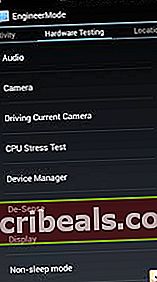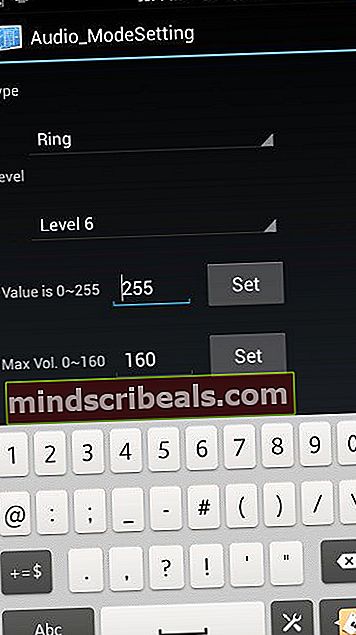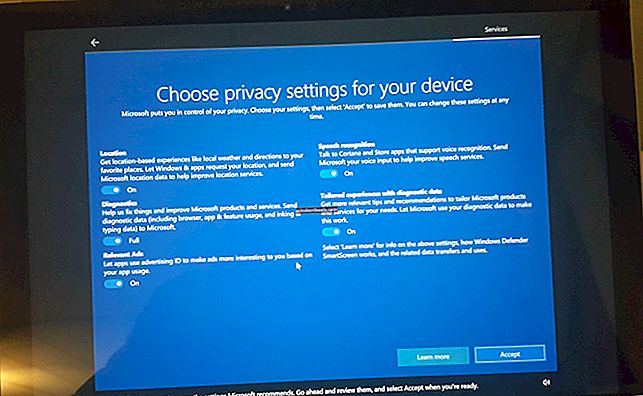Ako zvýšiť maximálny objem na zariadeniach Android založených na platforme Mediatek prostredníctvom režimu inžiniera
Zariadenia so systémom Android majú často rôznu úroveň „maximálneho“ výstupu hlasitosti - aj keď medzi nimi používate rovnaké presné náhlavné súpravy. Nemusí to byť vždy spôsobené interným DAC alebo zvukovým mixom zariadenia, najmä na zariadeniach založených na platforme Mediatek. Je to pravdepodobne kvôli tomu, ako výrobca nakonfiguroval technický režim vášho zariadenia Android so systémom Mediatek.
Inžiniersky režim je miesto, kde je možné nakonfigurovať širokú škálu hardvérových a telefónnych konfigurácií vášho zariadenia Android. Ak nemáte tušenie, čo robíte, je mimoriadne nebezpečné hrať sa v Inženýrskom režime - prebrali sme rôzne výukové programy pre Android, ktoré zahŕňajú Ponuka Engineering Mode, napríklad „Ako povoliť API Camera2 a snímať RAW v systéme Android“.
V tejto príručke vám ukážeme, ako zvýšiť maximálny objem ktoré bude vaše zariadenie Android vysielať, či už cez reproduktory zariadenia, alebo cez režim náhlavnej súpravy. Len buďte opatrní a nefúkajte si ušné bubienky.
Pozor!!! Ak používate náhlavnú súpravu, znížte hlasitosťpred testovanímmaximálna zmena hlasitosti. Appuals nezodpovedá za škody spôsobené na reproduktoroch alebo ušných bubienkoch.
Požiadavky:
- Zariadenie Android založené na platforme Mediatek
- Existuje mnoho spôsobov, ako vstúpiť do Engineering Mode - najjednoduchšie je otvoriť aplikáciu Dialer a zadať * # * # 3646633 # * # * - do Engineering Mode môžete vstúpiť aj pomocou rôznych aplikácií, ktoré majú skratky na jeho spustenie, napríklad GravityBox Module for Xposed .
- Keď ste v režime inžiniera, budete mať v hornej časti rad kariet - prejdite na kartu Testovanie hardvéru.
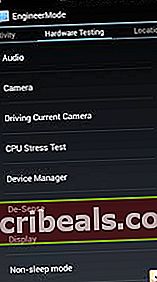
- Teraz stlačte „Zvuk“ a zvoľte buď režim reproduktora, alebo režim náhlavnej súpravy, podľa toho, ktorý chcete zmeniť.
- V rozbaľovacej ponuke „Úroveň“ vyberte úroveň 6 - alebo iná najvyššia úroveň pre vybratú možnosť.
- V dolnej časti novej ponuky sa zobrazia dve polia, do ktorých môžete zadávať nové hodnoty. „Hodnota je 0 ~ 255“ a „Max. Objem. 0 ~ 160 “.
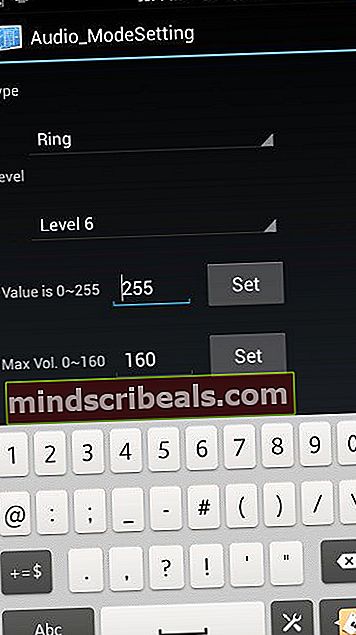
- Zmeňte pole pre „Max. 0 ~ 160 “na zhruba 145 - ak chcete, môžete ísť až na 160, ale je veľmi pravdepodobné, že pri použití náhlavných súprav poškodíte reproduktory pri maximálnej hlasitosti alebo si poškodíte uši. Je to vlastne zaručené. Takže dodržujte 145, pokiaľ váš headset nie je naozaj ticho, z nejakého dôvodu (možno si kúpiť nový headset?).
- Po zadaní novej hodnoty stlačte tlačidlo „Nastaviť“ a potom reštartujte telefón. Vaša hlasitosť by teraz mala byť pri maximálnej hlasitosti znateľne vyššia.
Ak chcete zvýšiť počet krokov / stlačení tlačidiel na, dosiahnuť maximálna hlasitosť, môžete použiť koreňovú aplikáciu, napríklad Xposed s modulom GravityBox. Appual’s má sprievodcu ich inštaláciou - viď „Ako úplne vytvoriť tému pre Android s Xposed modulmi“.